计算机中丢失msvcr110,小编教你无法启动此程序因为计算机中丢失msvcr110怎么解决
- 分类:Win8 教程 回答于: 2018年07月23日 09:55:00
最近有用户在运行某些程序时提示“系统错误,无法启动此程序,因为计算机中丢失msvcr110.dll。尝试重新安装该程序以解决此问题”(如下图所示)导致该程序无法正常运行使用,出现这种问题就是系统msvcr110.dll文件损坏或丢失所致,下面,小编给大家分享无法启动此程序因为计算机中丢失msvcr110的解决方法。
可能有的朋友在运行某软件时,会出现了“无法启动此程序,因为计算机中丢失 MSVCR110.dll。尝试重新安装该程序以解决此问题。”的提示,遇到这样的情况该怎么办呢?不用着急,下面,小编给大家讲解解决无法启动此程序因为计算机中丢失msvcr110的技巧。
无法启动此程序因为计算机中丢失msvcr110怎么解决
首先是打开浏览器,在浏览器的地址栏里输入 http://www.microsoft.com/zh-CN/download/details.aspx?id=30679 这个网址来进行相关程序的下载。
打开之后,在“选择语言”里选择“简体中文”,然后点击右边的“下载”按钮。
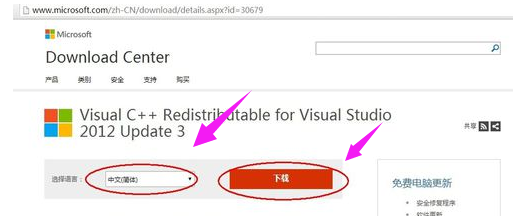
无法启动图-1
弹出一个要求我们下载的程序选择,笔者在这里选择的是 64 位的,因为笔者的系统是 64 位的系统,大家可以根据自己的需要来进行相应的选择,记住,一定要选对咯,选择好之后点击“下一步”。
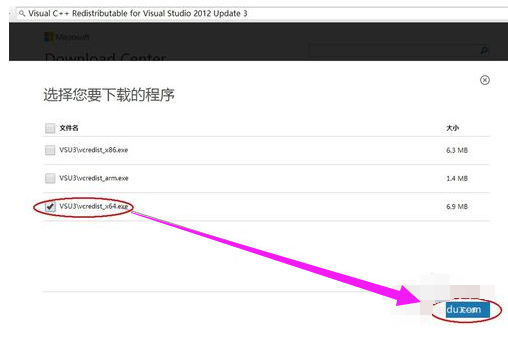
程序图-2
感谢下载的页面,程序也在开始下载了,呵呵,文件不大,很快就会下载完成的。
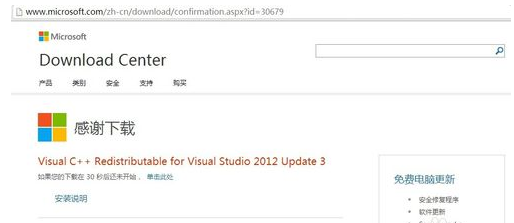
程序图-3
找到已经下载完成的文件,对这个文件进行运行,运行之后就出现了一个使用协议的界面,在“我同意许可条款和条件”的前面给打上勾,以表示我们已经同意这些协议来进行程序的安装,然后点击“安装”。
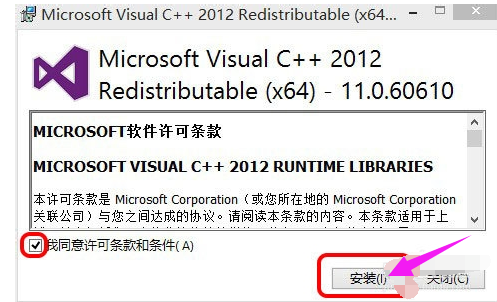
msvcr图-4
程序正在安装的,这里安装进度的提示,慢慢等待吧,很快的。
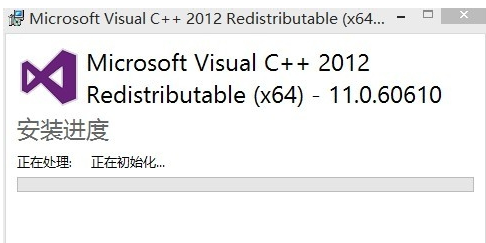
计算机图-5
当安装完成之后就会有这个界面的提示,提示我们已经设置成功。
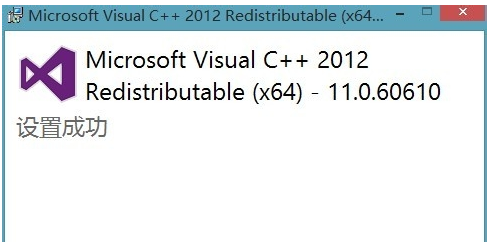
msvcr图-6
以上就是无法启动此程序因为计算机中丢失msvcr110的解决方法。
 有用
26
有用
26


 小白系统
小白系统


 1000
1000 1000
1000 1000
1000 1000
1000猜您喜欢
- 电脑系统怎么重装win82022/11/29
- 网卡驱动器,小编教你intel网卡驱动..2018/03/20
- 图解如何打开vsd文件2019/04/26
- 无法找到入口,小编教你怎么解决XP安装..2018/09/10
- 联想一键恢复,小编教你联想笔记本一键..2018/06/08
- 讲解vcf文件用什么打开2019/03/18
相关推荐
- 网页打开慢的解决方法,小编教你网页打..2018/07/16
- Thinkpad电脑一键重装系统win8教程..2019/12/17
- tmp是什么文件,小编教你怎么打开tmp文..2018/01/15
- xp系统安装版,小编教你电脑怎么安装xp..2018/08/10
- 小编教你hololens 体验2019/06/01
- 小编详解怎么给电脑重装系统..2019/01/28

















